Modifica la fecha y/o el horario de una sesión que ya está a la venta y notifica a los usuarios de dicho cambio.
1. En caso de que los usuarios reserven fecha a través de un calendario:
Accede a tus eventos a través del menú lateral izquierdo.
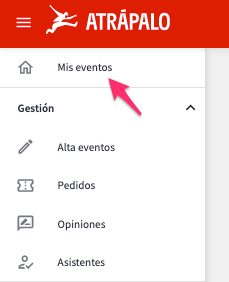
Selecciona tu evento. Accede a las distintas sesiones activas y haz click sobre los 3 puntos de la derecha. Selecciona Ver pases.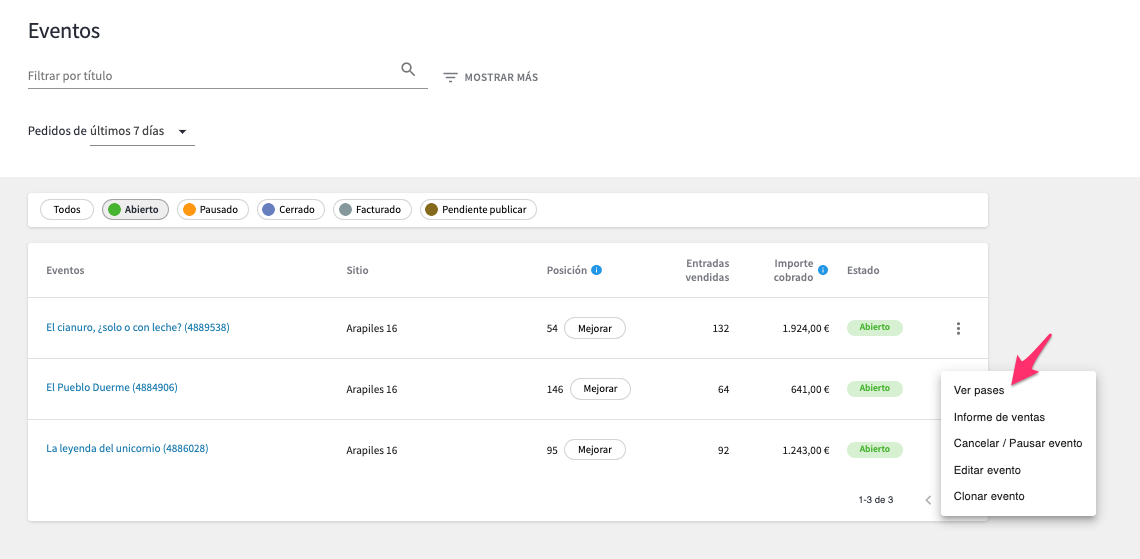
Busca la sesión que desees modificar y selecciona Cambiar fecha/hora sesión.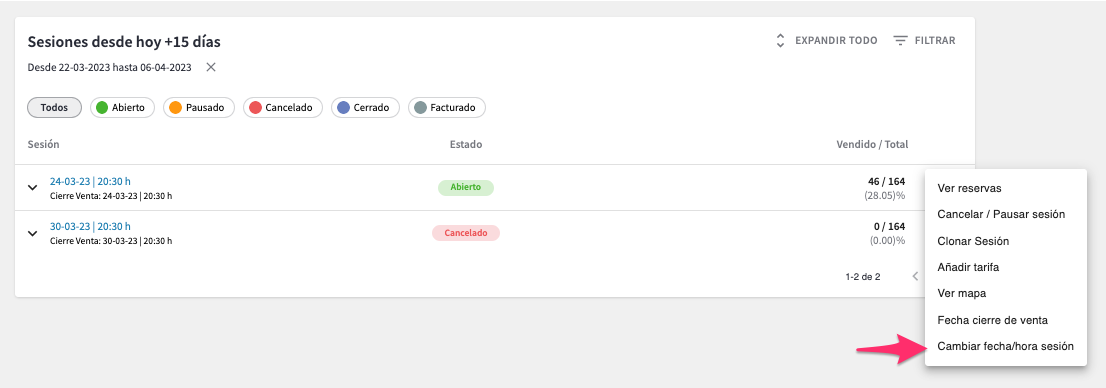
Modifica la fecha y/o la hora y selecciona Aceptar. De forma automática, los usuarios recibirán una notificación con dichos cambios. Si quieres también puedes añadir los motivos de dicho cambio para informar al usuario. Detalles o no motivos opciones, el usuario quedará notificado por e-mail y SMS.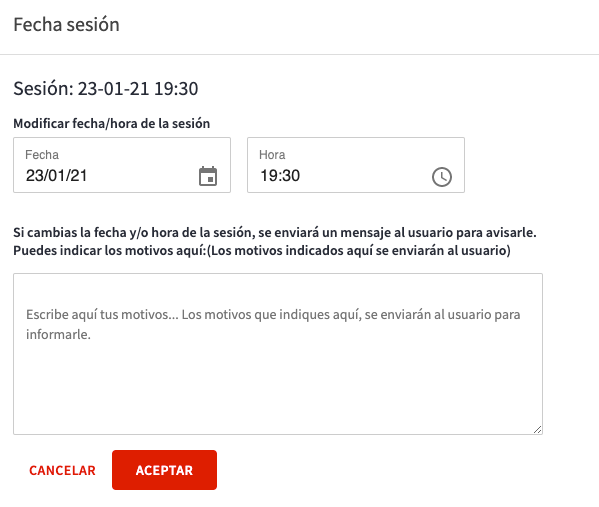 Desde ese momento, la sesión se mostrará con la nueva fecha y/o horario.
Desde ese momento, la sesión se mostrará con la nueva fecha y/o horario.
2. En caso de que los usuarios deban contactar contigo para acordar cita una vez realizada la reserva:
Modifica la información sobré en qué días y horarios puede disfrutarse del servicio:
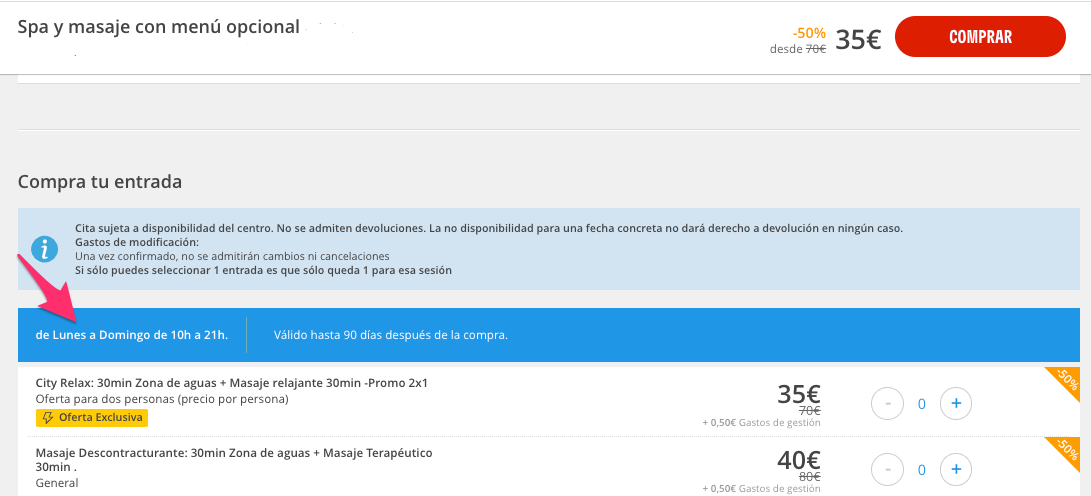
Busca el evento y la sesión para la que deseas cambiar los detalles, tal y como hemos explicado en los pasos anteriores. A través del menú lateral derecho (3 puntos) de la sesión que quieras modificar, selecciona la opción "Modificar detalles":
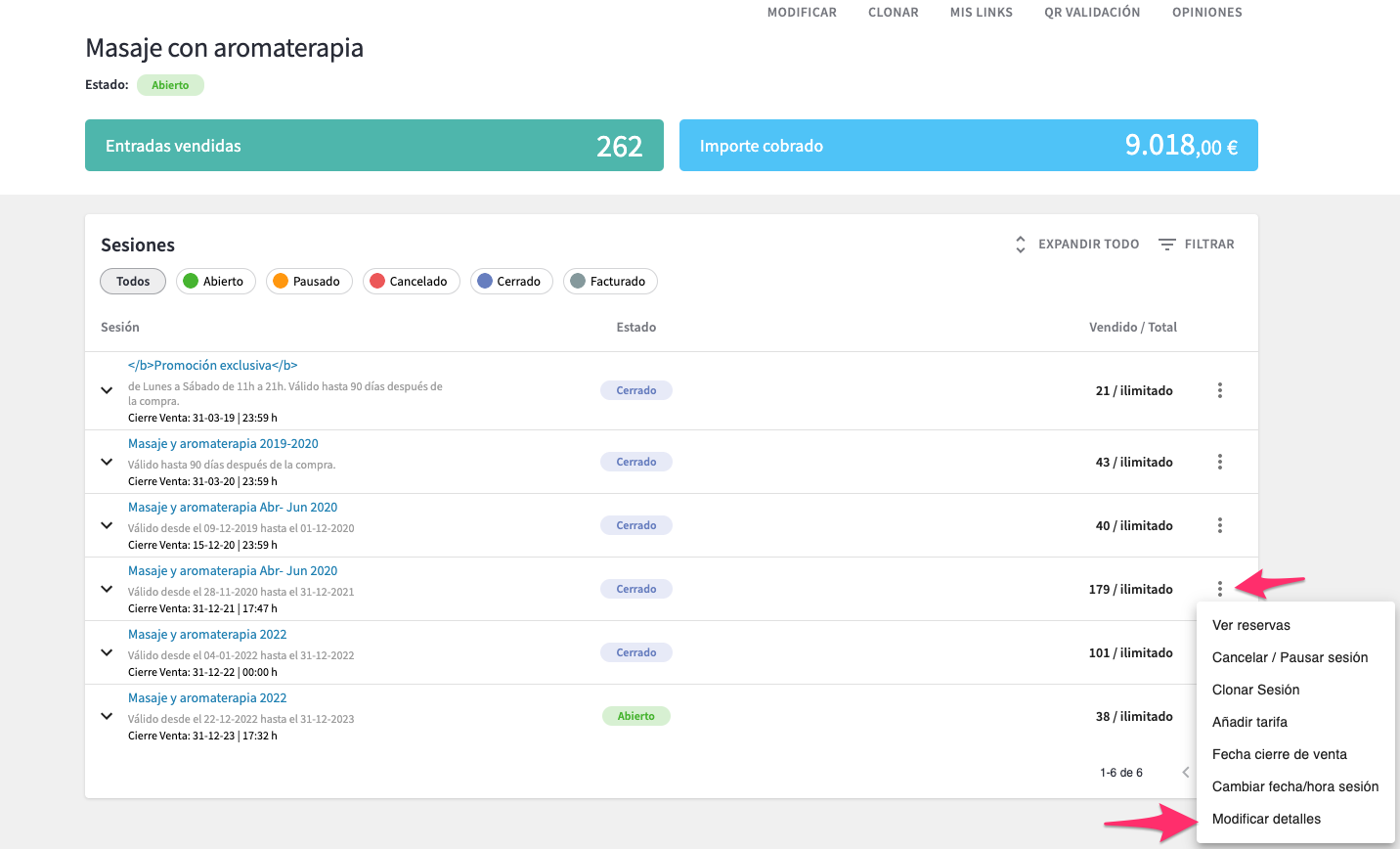
Se abrirá una pantalla con los detalles de venta de esa sesión. En este ejemplo, el usuario puede disfrutar del servicio de lunes a domingo de 10 a 21 horas y dispone de 90 días desde la pecha de compra para realizarlo:
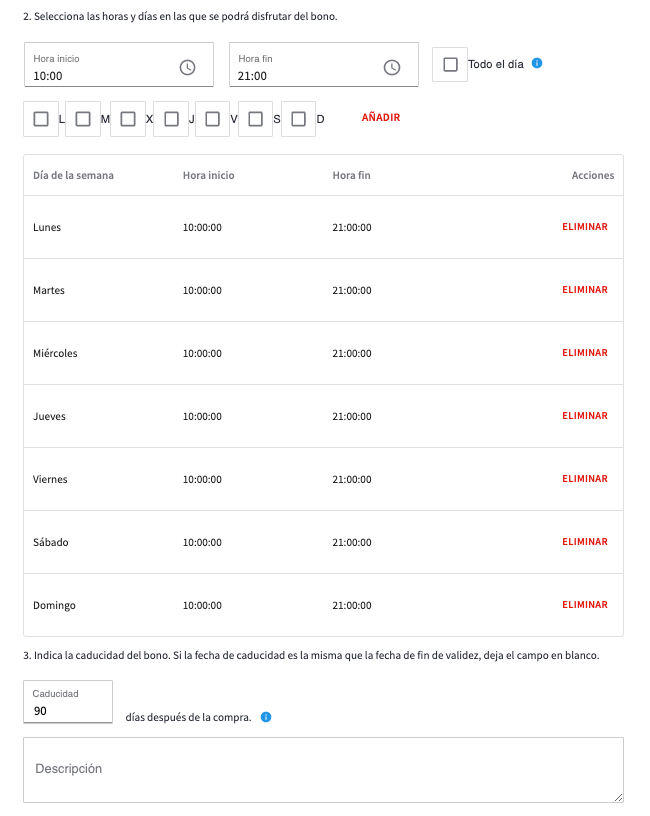
Puedes eliminar cualquiera de los días de la semana especificados y añadir uno nuevo. Por ejemplo, queremos modificar el horario de los domingos, para mostrar de 9 a 17 horas. Primero eliminamos esa franja y luego añadimos el nuevo horario:
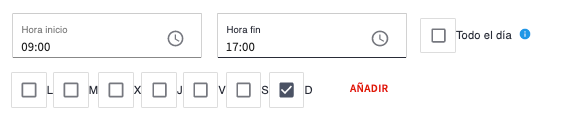
Automáticamente se mostrará actualizado en la web:

También te puede interesar:
Cómo añadir nuevas sesiones a tu evento
Cómo modificar tarifas y cupos ya existentes
Cómo modificar la fecha de cierre de un evento a la venta
Cómo modificar texto y fotografías de un evento ya publicado
DAR DE ALTA UN NUEVO EVENTO


